Черный список вконтакте: зачем он нужен и как добавить в него человека
Содержание:
- Добавление в «Черный список»
- Где найти чёрный список Вконтакте в обновлённой версии?
- Какие программы помогут понять, что вы занесены в черный список друга ВК?
- Как отправить сообщение через уведомление
- Блокируем пользователя
- Как заблокировать пользователя у вас в сообществе
- Как в «Контакте» выйти из черного списка: инструкция
- Как узнать, кто у меня в чёрном списке с компьютера?
- Скачки по высокогорью
- Где найти опцию?
- Что такое «Черный список»
- Способ третий. Как удалиться из «Чёрного списка» другого человека во «Вконтакте»?
- Как заблокировать собеседника?
- Есть ли способы выйти из черного списка ВК
- Как выйти из черного списка
Добавление в «Черный список»
Существует два варианта, как внести пользователя в ЧС ВКонтакте. Рассмотрим каждый из них более детально.
Добавление на странице пользователя
Метод предполагает посещение страницы человека, которого требуется заблокировать. Пошаговая инструкция:
- Открыть сайт социальной сети.
- Перейти на страницу пользователя.
- Под аватаркой нажать на три горизонтальные точки.
- Выбрать пункт «Заблокировать».
Помимо блокировки существует возможность пожаловаться на страницу. После нажатия на пункт «Пожаловаться», следует указать причину, оставить комментарий к заявке и по желанию отметить опцию «Закрыть доступ к моей странице».
Добавление через настройки
Кинуть участника соцсети в «Черный список» получится и через раздел настроек профиля. Действовать необходимо следующим образом:
- Нажать на уменьшенную копию аватарки, расположенную в верхнем правом углу.
- Выбрать пункт «Настройки».
- С помощью меню справа, перейти в раздел «Черный список». На странице отобразятся ранее добавленные участники, напротив каждого есть ссылка для удаления из списка.
- Нажать кнопку «Добавить».

- Отыскать пользователя в списке предложенных или воспользоваться поиском для быстрого нахождения. В строку поиска можно вписывать не только имя, но и вставлять ссылку на профиль человека, которого требуется заблокировать.
- Напротив имени пользователя кликнуть кнопку «Заблокировать».
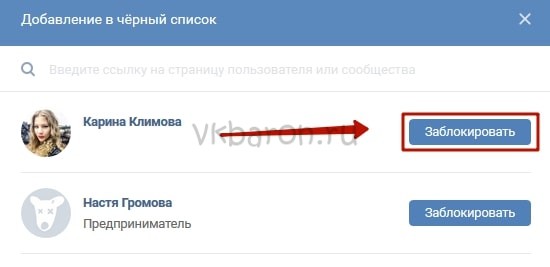
Готово. В разделе отобразится уведомление «(Имя человека) добавлен(а) в Черный список. Он/Она больше не сможет просматривать страницу и отправлять сообщения». С помощью этого способа получится быстро поставить в список несколько человек, без необходимости посещения страницы каждого из них.
Добавление пользователя в «Черный список» позволяет оградить себя от неприятного общения, спама, оскорблений и прочего. Заблокировать человека очень просто, это получится сделать как на его странице, так и через настройки.
Где найти чёрный список Вконтакте в обновлённой версии?
Чтобы отправить в бан неприятного собеседника, необходимо знать, где находится соответствующий раздел. В обновлённой версии он расположен там же, где и раньше.
Желающим посмотреть перечень заблокированных придётся;
- зайти на сайт и авторизоваться;
- открыть меню настроек;
- найти среди предложенных пунктов подходящий.
В результате перед пользователем откроется страница с указанием людей, которым ограничен доступ к профилю. Дополнительно тут окажется строка для поиска и добавления нежелательных аккаунтов. Именно тут производится управление чёрным списком, здесь определяется, кто окажется забанен и лишится права писать сообщения и комментарии.
Какие программы помогут понять, что вы занесены в черный список друга ВК?
Такие программы появились совсем недавно и еще не затмили своим разнообразием настройки ВК. Хотя такие приложения значительно облегчают задачу. Ведь не нужно гадать, на какую страницу нужно зайти с проверкой. Иногда черный список удивляет своими владельцами. Возникает лишь мысль, что так они успокаивают своих ревнивых вторых половинок. Но не станем углубляться в данную тему. Ведь это личное дело каждого из нас.
- Есть приложение 220VK
Программа предлагает еще внесение некоторых поправок в виде подозрительных лиц. Но для этого нужно пройти сканирование, а после нажать на шестеренку, чтобы ввести адрес ссылки нужного человека.
, что без установки поможет определить, кто забанил вашу страницу. Правда, работает оно не в приложении соцсети, а в онлайн-режиме. Но зато оно быстро и просто проведет нужную процедуру.
Программа 220ВК быстро проверит черный список друзей
- Для определения черного списка есть еще одна программа, которая так и называется – «Blacklist & Hidden Friends». Находится она в играх и приложениях, но на компьютер загрузки не требует. Можно прописать просто первое слово.
- Она исследует страницы ваших друзей и даже их друзей. То есть, это в разы большее количество людей за один заход по сравнению с ручным поиском и предыдущим вариантом.
- Друзей ваших друзей приложение будет сканировать после подтверждения и после основной проверки. Но будьте готовы, что это может занять много часов.
- Также программа дает выбор, кого вы хотите сканировать. То есть, она предусматривает проверку вашей страницы и тех, у кого вы можете быть в черном списке. То есть, друзей в ВК.
- Кстати, программа покажет еще и общих ваших друзей. А также общее количество ваших друзей и всех знакомых ваших товарищей.
Приложении «Blacklist & Hidden Friends» показало такие же результаты, но чуть больше информации о человеке
Как отправить сообщение через уведомление
Один из самых действенных способов написать человеку в вк если у него закрыта личка, чтобы ваше сообщение было прочитано пользователем, который добавил вас в вк в ЧС — это сообщение через уведомление. Суть данного способа состоит в том, что вы пишите на стене или в группе сообщение с упоминанием пользователя. Он в свою очередь получает уведомление о том, что кто-то где-то его упомянул. Кроме того, он получит этот сигнал на свой мобильный телефон.
Выглядеть все будет следующим образом:
- Выберите место, где вы будете производить запись, например стена на своем или чужом профиле
- После этого пишите сообщение по следующей формуле @ID Текст, где ID — это айди пользователя, которому вы адресуете свою писанину, а Текст — это само сообщение.
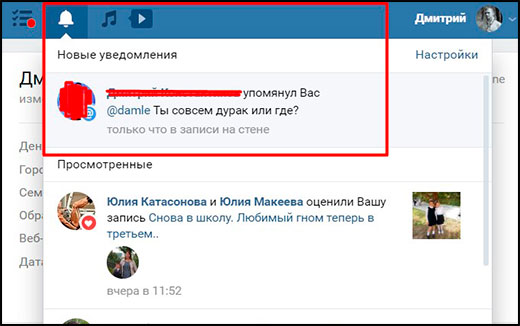
Но только учтите, что данный способ открытый. То есть любой, кто зайдет в группу или на ваш профиль увидит это. Поэтому, опять же лучше сделать это с фейкового аккаунта, особенно, если у человека закрыта личка.
Кстати, если вы часто сидите в ВК или ведете свои группы, то вам наверняка понадобятся некоторые улучшения. Классный сервис Кворк поможет вам найти того, кто за сущие копейки обеспечит вас лайками, вступлениями в паблики, друзьями,репостами, а также сделает офигенный дизайн и настоящее вики-меню. Лично я уже просто жить не могу без этого сервиса и пользуюсь им постоянно, что и вам рекомендую.
Блокируем пользователя
Если вы делаете это на компьютере:
-
Чтобы заблокировать пользователя, сначала убедитесь, что его нет в вашем списке друзей.
-
Зайдите к пользователю на страницу.
-
Под главным фото пользователя нажмите на три точки и выберите «Заблокировать [Имя пользователя]».
-
Подтвердите.
Если вы делаете это в приложении ВКонтакте на телефоне:
Зайдите в профиль пользователя.
Посмотрите в верхний правый угол, там три точки – кликните на них и выберите «Заблокировать».
Подтвердите.
Чтобы проверить блокировку, зайдите в «Настройки», далее кликните «Черный список».
Если случайно заблокировали и хотите вернуть
Проверьте свой чёрный список, найдите нужного человека и кликните «Удалить из списка». Этот способ позволит пользователю общаться с вами в каком-нибудь сообществе и на странице другого пользователя.
Как заблокировать пользователя у вас в сообществе
Если в группе появился пользователь, нарушающий правила (рассылает спам, грубит и провоцирует других членов сообщества), то его обычно хочется отправить в чёрный список.
Способ 1:
1. Нажмите «Управление», далее кликните на «Участники», и найдите «Черный список».
2. Вы увидите окно, в котором есть все пользователи, отправленные вами в чёрный список. Кликните «Добавить в черный список».
Если пользователь не ваш подписчик, но при этом нарушает правила, вы можете найти его страницу в соцсети, кликнув на его имя.
-
Скопируйте и вставьте в строку поиска адрес его страницы.
-
Кликните «Заблокировать».
-
В окне выберите отправить в бан пользователя на определенный срок или навсегда.
-
Объясните в сообщении пользователю причину.
Способ 2:
-
Увидели комментарий недруга? Нажмите на крестик рядом с комментарием.
-
Далее можете удалить все сообщения данного пользователя за последнюю неделю, после чего заблокировать навсегда или на конкретный срок.
Как в «Контакте» выйти из черного списка: инструкция
Итак, сегодня мы поговорим с вами о том, как в «Контакте» выйти из черного списка. Сделать это можно несколькими способами. Мы рассмотрим каждый из них. Так что давайте поскорее попробуем разобраться в нашем сегодняшнем вопросе.
Как понять
Но перед тем как в «Контакте» выйти из черного списка, нам надо понять, что же происходит с заблокированным пользователем. Надо ведь знать, с чем мы будем иметь дело.

Если вы попали в бан, то это можно легко понять. Пользователь, прикрывший вам доступ к своему профилю, в отличие от вас, страдать не будет. А вот тот, кто попал в ЧС, больше не сможет смотреть информацию, размещенную на страничке. Как правило, все, что вы сможете посмотреть — это имя пользователя и аватарку человека. Вместо личной информации и фотографий вы увидите сообщение о том, что пользователь заблокировал вам доступ. Как бы вы ни старались, посмотреть скрытую информацию у вас не получится. Правда, можно подумать, как в «Контакте» выйти из черного списка, а затем перехитрить систему социальной сети. Давайте же посмотрим, что можно сделать.
Анонимайзеры
Итак, первый вариант, который мы можем использовать — это так называемые анонимайзеры. Сейчас мы посмотрим, как выйти из черного списка в «ВКонтакте» с помощью данных сервисов. На самом деле это очень легко.
Здесь существует несколько вариантов развития событий. Первый — это когда вы авторизовываетесь и входите в свой профиль с помощью анонимайзера. Когда вы найдете подходящий сервис (например, «Инставэй»), просто введите ссылку на сайт социальной сети, а затем пройдите авторизацию. Теперь ваш IP не будет виден системе, и вы сможете посетить заблокированную страничку.
Правда, это не решает проблему с выходом из черного списка. Вы все равно останетесь в нем. Так что придется искать другие способы, как в «Контакте» выйти из черного списка. Такие секреты имеются, хоть их не так уж и много.
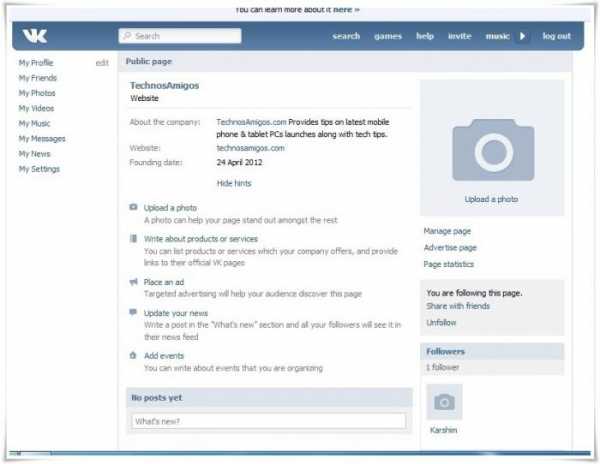
Из групп
Начнем с вами с того, что попробуем разобраться, как выйти из черного списка в «Контакте» в группе. Честно говоря, бан в сообществах — явление довольно редкое. Чтобы схлопотать его, придется очень сильно постараться. Предположим, что вы все-таки добились своего, и теперь доступ прикрыт. Так что придется думать, как вернуть все на свои места.
К сожалению, сейчас заставить человека посетить тот или иной адрес довольно трудно. Так что придется хорошенько постараться, чтобы воплотить свою задумку в жизнь. Если данный вариант не прокатил, то можно оставить затею. Теперь давайте посмотрим с вами, как в «Контакте» выйти из черного списка пользователя.
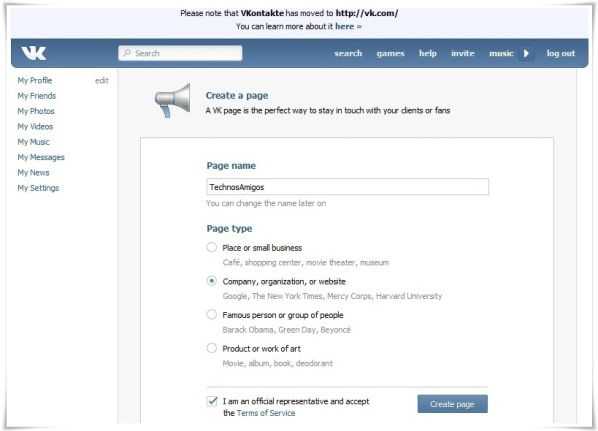
Пользователи
На самом деле рассматриваемый сейчас способ не дает вам гарантии на то, что вы сможете перехитрить систему и избавиться от бана. Тем не менее постараться стоит.
Для начала создайте новый аккаунт или попросите друга о помощи. В общем, любого пользователя, который вам знаком. Теперь останется сделать несколько простых действий — и все готово.
Данный способ чем-то напоминает предыдущий метод. Вам все так же придется формировать специальную ссылку, а затем придумывать пути, чтобы пользователь перешел по ней. То, что вы должны написать, выглядит следующим образом: http://vkontakte.ru/settings.php?act=delFromBlackList&id=XXXX. Здесь XXXX — это ваш ID.
После того как все готово, надо придумать предлог или тему, чтобы можно было попросить заблокировавшего вас пользователя перейти по ней. Главное, чтобы это не было похоже на спам. Правдоподобные сообщения помогут вам в этом деле. Если пользователь посетит ссылку, то вы автоматически разбокируетесь. Как видите, ничего сложного.
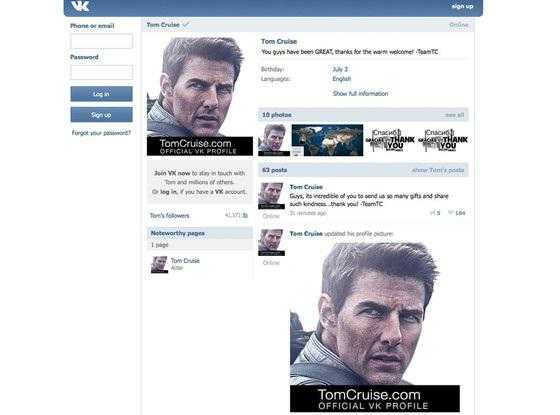
Договориться
А вот теперь мы попробуем с вами поговорить о более подходящем методе. Если ваш друг или знакомый по какой-то причине прикрыл доступ к своей страничке, то, скорее всего, вы его очень сильно обидели. В этом случае не нужно искать обходных путей — просто пойдите и помиритесь с товарищем.
Вообще, договориться о снятии запрета сейчас гораздо проще, чем заставить пользователя перейти по какой-то подозрительной ссылке, тем более если ему напишет абсолютно незнакомый человек. Так что старайтесь не вызывать подозрений и использовать только честные способы обхода черного списка.
Правда, есть и еще один довольно интересный вариант развития событий. Речь идет о создании абсолютно нового профиля. Вы можете изменить имя и фотографии, информацию и так далее. После того как вы закончите, попробуйте посетить страничку пользователя или группу — она не будет заблокирована. Так что выбирайте сами, что конкретно подходит именно вам, а затем просто действуйте.
Как узнать, кто у меня в чёрном списке с компьютера?
«Чёрный список» каждого пользователя находится внутри его страницы. Для того, чтобы его посмотреть нужно кликнуть пару раз по мыши и в этом случае, пользователь узнает, кто у него находится в этом анти-списке.
Ниже вы найдете пошаговую инструкцию как это можно сделать с компьютера или ноутбука:
- Откройте любой браузер, который есть у вас на компьютере;
- Заполните пустые поля, куда нужно вписать логин и пароль, после чего нажать на «Войти»;
- Выполнив данное действие, вы будете перенаправлены в раздел «Новости»;
- В верхней части экрана вы должны найти круглую аватарку и нажать на неё;
- Перед вами появится список действий, среди которых нужно выбрать «Настройки»;
- В правой части экрана вы увидите несколько подразделов, среди которых найдёте «Чёрный список»;
- Перед вами появится список людей, которые были добавлены вами в этот список.
Как узнать, кто у меня в чёрном списке с мобильного устройства?
С мобильного устройства можно просмотреть того, кто был заблокирован вами либо через официальное приложение социальной сети Вконтакте, либо с любого браузера, который есть в телефоне. В этой частит статьи мы поговорим о том, как посмотреть чёрный список в ВК на телефоне андроид, айфон.
«Kate mobile»
Чтобы посмотреть «Чёрный список» необходимо просто зайти в это приложение и выполнить пару лёгких действий.
- Если программу у вас установлена, то просто нажмите на неё;
- Откройте раздел «Новостей», но вы должны тапнуть по трём вертикальным точкам и выбрать пункт «Настройки»;
- Перед вами появится список действий, среди которых нужно нажать на «Настройки страницы»;
- Появится четыре подраздела: «Изменить пароль», «Чёрный список», «Скрытые новости» и «Настройки приватности», как вы поняли, вам нужен второй.
После этого, появится список людей, которые были заблокированы вами. Чтобы убрать их из данного списке достаточно тапнуть по аватарке пользователя.
С официального приложения социальной сети ВКонтакте на андроид
Ниже вы найдете небольшую инструкцию как это можно сделать с официального приложения вк для андройда в обновленной версии вк:
- Перейдите на главную страницу где будет располагаться информация о вашем профиле
- Нажми на 3 черточки в правом верхнем углу
- В самом низу нажмите на шестеренку «настройки»
- Перейдите в пункт меню Черный список
- В данном разделе находятся все люди которых вы когда либо добавляли в чс.
Чтобы исключить человека из чс вам достаточно просто нажать на крестик рядом с его фамилией.
Как узнать, кто у меня в чёрном списке с айфона?
Для того, чтобы узнать, кто у вас находится в данном списке с данного мобильного устройства необходимо выполнить нижеуказанные действия.
- Откройте мобильный браузер у себя в телефоне;
- Войдите в социальную сеть Вконтакте;
- В нижней части экрана нажмите на три горизонтальные полоски;
- Перед вами появится список действий;
- В верхней части угла нажмите на символ в виде шестерёнки;
- Вас перенаправит на другую страницу, после чего вы должны нажать на «Чёрный список».
После того, как вы проделайте данные действия перед вами, появится список людей, которые когда-то были добавлены вами в «Чёрный список». Теперь вы знаете как посмотреть «ЧС» не только с компьютера, но и с мобильного устройства. Необходимо просто выполнить пару лёгких действий и готово.
Как добавить в черный список любого человека
Чтобы добавить человека в черный список в социальной сети вконтатке, вам необходимо следовать простой инструкции ниже:
- Переходим в настройки (верхний правый угол, нажать на аватарку и выбрать настройки)
- Пункт меню черный список
- Далее нажимаем добавить в черный список человека
- Выбираем из предложенного списка или вносим по id человека или даже целое сообщество или группу
Вот так просто и без проблем можно добавить абсолютно любого человека в чс в вк.
При желании вы можете удалить из чс выборочного человека. Если у вас остались вопросы или дополнения вы можете
Скачки по высокогорью
Где найти опцию?
Как зайти в черный список ВК, открыть перечень ранее добавленных людей, или удалить оттуда кого-либо? Инструкция по поиску нужной Вам опции зависит от того, на каком устройстве Вы пользуетесь соцсетью.
На компьютере
Проще всего найти блок с помощью полноэкранной версии. Для этого:
Нужно кликнуть на круг с аватаром, который находится в правом уголке экрана сверху, и в появившемся меню перейти по строке «Настройки»;
В самом разделе прямо вверху расположена синяя кнопка «Добавить в черный список». После нажатия выходит строка поиска. Ищут нужный профайл и кликают на него;
Такие же действия может производить админ группы или сообщества. С той лишь разницей, что администратор группы может указать дополнительные настройки при блокировки. Например, установить срок блокировки или отправить пользователю уведомление, за что тот попал в немилость.
На телефоне
Если же Вы предпочитаете общаться в соцсети через мобильное устройство, то для того, чтобы найти ЧС в телефоне, воспользуйтесь следующей несложной инструкцией:
- Зайдите в личный профиль на мобильном устройстве (смартфоне или планшете);
- Щелкните по значку с тремя полосками в нижнем блоке меню, а затем перейдите в раздел «Настройки» (как правило, он отображается в виде шестерёнки);
Примерно по середине Вы увидите искомый пункт меню. Щелкните на название «Черный список» и перед Вами откроется Ваш личный блэк-лист
Обратите внимание, что здесь Вы можете убрать другого пользователя из своего личного «расстрельного списка». Но, к сожалению, он не поможет Вам выйти из черного списка, если Вас забанил Ваш друг
Кстати, если Вы до этого не пользовались функцией, то на экране мобильного Вы увидите оповещение, что список пуст.
Пользоваться ЧС в ВК совсем не сложно. Допустим, есть какой-то человек настойчиво закидывает Вас сообщениями и Вы бы хотели избавиться от столь навязчивого собеседника. Что делать?
- Для начала авторизуйтесь в соцсети под своим логином и паролем.
- Теперь перейдите в нужный Вам профиль и заблокируйте его. На телефоне это можно сделать, нажав троеточие в правом верхнем углу и нажав соответствующую кнопку. Пример на скрине.
На компьютере принцип действия похожий. Переходите на страницу к человеку. Под аватаркой щелкаете на многоточие и выбираете пункт «Пожаловаться».
Обратите внимание, на строчку в самом низу, там можно поставить галочку, чтобы закрыть доступ к странице
Ну или всегда можно закинуть в ЧС человека через настройки, как было указано выше.
Если Вы готовы продолжить общение с человеком, то всегда можно очистить черный список. Для этого просто еще раз пройдитесь по инструкции только нажмите «Разблокировать»/»Удалить». И всё, можно продолжать писать другу сообщения и кидать стикеры.
Что такое «Черный список»
Так называется функция, позволяющая оградить себя от общения и каких либо действий со стороны неприятного участника социальной сети. Добавленному в «Черный список» пользователю запрещено отправлять сообщения, оставлять комментарии, лайки, просматривать фотографии и проявлять любую активность на странице человека, который его заблокировал.
Догадаться, что участник соцсети внес вас в свой ЧС очень просто, для этого нужно посетить его страницу. На ней будет отображена только аватарка, имя и несколько строк основной информации. Ниже будет расположена надпись «(Имя человека) ограничил(а) доступ к своей странице.
Теперь разберемся, как занести человека в свой ЧС, чтобы запретить ему любые действия в отношении профиля.
Способ третий. Как удалиться из «Чёрного списка» другого человека во «Вконтакте»?

Как обойти черный список и как выйти из черного списка в Контакте
Удалиться из «Чёрного списка
» вашего друга можно по тому же принципу, что был описан в предыдущем пункте. То есть вам нужно будет создать ссылку и попросить заблокировавшего вас пользователя пройти по ней.
Чтобы действовать более хитро, зарегистрируйте новый аккаунт, сделайте его таким, чтобы он был похож на настоящий. Либо попросите вашего знакомого, чтобы он помог вам. Суть дела заключается в том, чтобы войти в доверие заблокировавшего вас человека и передать ему ссылку. Ссылка выглядит таким образом: http://vkontakte.ru/settings.php?act=delFromBlackList&id=(id вашей странички)
. После того как он пройдётся по этому адресу, вы будете удалены из его «Чёрного списка
».
Но наиболее реальный способ – это пообщаться с вашим знакомым и попросить разбанить вас. Если это ваш друг, и вы его чем-то обидели – извинитесь, в этом нет ничего плохого. Всегда проще договариваться с человеком, идти ему на уступки, нежели искать какие-то хитрые обходные пути, которые не всегда подействуют.
Как заблокировать собеседника?
Выяснив, где найти перечень заблокированных, необходимо разобраться, как избавляться от посторонних людей. Самый простой и удобный способ сделать это – посмотреть профиль недоброжелателя и воспользоваться предложенными тут функциями. Для этого потребуется:
- перейти к аккаунту надоевшего человека;
- найти под фотографией пункт блокировки и отправки в чёрный список;
- кликнуть необходимую надпись;
- подтвердить действия.
В результате заблокированный пользователь лишится возможности просматривать обновления и новости на стене, писать личные сообщения и комментарии, видеть фотографии и аудиозаписи. И как бы он ни думал, как поставить лайк или написать очередную гадость, добиться желаемого у него не выйдет. Он получить доступ к перечисленным действиям, лишь когда покинет список забаненных.
Есть ли способы выйти из черного списка ВК
Каждый пользователь в ВКонтакте имеет одинаковые права и должен придерживаться одних правил. Если Вас добавила в ЧС девушка или парень, то разблокировать могут только сами хозяева страниц
Можно попытаться убедить их в этом, если это очень важно для Вас. Но инструментов, чтобы снять бан самому — не существует
Можно дать лишь несколько рекомендаций, которые помогут несмотря на бан со стороны пользователя все равно с ним общаться.
Другие контакты. Возможно, Вы можете связаться с человеком по Viber, WhatsApp, Telegram;
Сообщение через друзей. Если у Вас есть один общий и хороший друг, попросите его предоставить Вам страницу на несколько минут
Или пусть передаст важное сообщение;
Завести новую страницу. Вы можете создать профиль и написать в ЛС
Но нужно понимать, что она так же может быть заблокирована пользователем, как и первая. Если представиться тем же человеком…
Обойти ЧС другого человека в ВКонтакте невозможно. Этого не позволяют сделать даже альтернативные приложения из Play Market, вроде Kate Mobile, Мята и прочие. Они не могут нарушить правила соцсети. В противном случае будут считаться запрещенными и покинут Google Play, чего их создатели боятся.
Как выйти из черного списка
Убрать человека из исключений может только тот, кто его туда внес — владелец аккаунта. Поэтому, если тебя занесли в лист нежелательных пользователей, следует:
- Связаться с участником соцсети. Здесь возникает резонный вопрос: как написать человеку, если система не позволяет этого сделать. В качестве решения можно предложить воспользоваться второй страничкой или другими методами коммуникации — телефоном, мессенджерами.
- Объяснить ситуацию, если нужно извиниться и попросить убрать из перечня заблокированных лиц.
Внимание! В интернете предлагается множество программ, которые помогают исключить себя из «black list». К сожалению, все они не смогут взломать сайт и помочь в решении возникшей неприятности
Поддавшись искушению, вы рискует потерять денежные средства и заразить компьютер вредоносным ПО.
Альтернативный метод
Существует способ, который позволяет самому исключить себя из черного списка всех участников соцсети. Его реализация возможна за счет наличия прорехи в системе сайта. Итак, чтобы разблокировать свой аккаунт и обеспечить доступ к недоступным ранее разделам профиля друга необходимо:

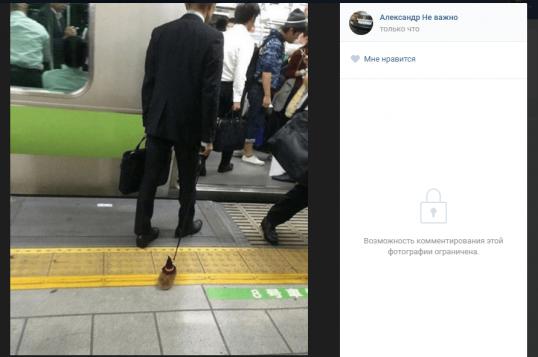
Действовать согласно указанным рекомендациям.
После восстановления, вы автоматически будете исключены со всех «black» списков. Перед началом операции следует убедиться, что есть доступ к привязанному к профилю телефону, иначе вернуть удаленный аккаунт станет гораздо сложнее.
Представленный материал позволяет разобраться, как убрать себя из числа заблокированных друзей. Основным методом является личное обращение к заблокировавшему человеку. В качестве альтернативы можно воспользоваться дырой в функционале сайта, однако рано или поздно несовершенство системы будет устранено.
Статья рассказывает, как обходить чёрный список во «Вконтакте».
Навигация
Возможность отправлять неугодных пользователей в «Чёрный список
» существует в социальной сети «», как и на любых других аналогичных ресурсах. Конечно, внести в такой список кого-либо, кто вам не нравится – это хорошо.
Но что делать, когда вас самих туда занесли по ошибке, например, ваш друг, и вам нужно исправить это? В сегодняшнем обзоре мы будем говорить, как удалиться из «Чёрного списка
» в соцсети «» после того, как мы туда попали.








